话题|编译器的小技巧~
Posted ECNU极客青年
tags:
篇首语:本文由小常识网(cha138.com)小编为大家整理,主要介绍了话题|编译器的小技巧~相关的知识,希望对你有一定的参考价值。
话题|好学菌上线啦!
记得上次的话题嘛,新学期新气象,晚自习变成了九点半之后蘑菇感受到了学习的气息,所以好学菌今天来给大家分享一些小技巧
我们先来看下小伙伴们的留言

1.按Alt+F4可以一键修复所有Bug

2.Ctrl+c和Ctrl+v可以完成大部分代码

3.「编辑器之神」——Vim

好学菌从网上找了一些vs的小技巧来分享给大家
一.快捷键:
1.按住Ctrl点击 选中当前这个词组
2.Ctrl+M+O:折叠当前窗口所有代码(注释,方法)
3.Ctrl+M+L:展开折叠
4.Ctrl+E+D:缩进 对齐当前窗口的所有代码
5.Ctrl+E+C:注释选中行
6.Ctrl+E+U:取消注释选中行
7.Ctrl+-:跳回鼠标光标的上一个位置
8.Ctrl+U:将大写英文转换成小写
9.Ctrl+Shift+U:将小写英文转换为大写
10.Ctrl+K+R:选中方法,变量,类等等 可查找在什么地方引用过他们
11.Ctrl+Alt+I:打开即时窗口(断点时调试的时候很好用)
12.选中代码Ctrl+K+S →各种代码块,常用的#region可折叠代码块
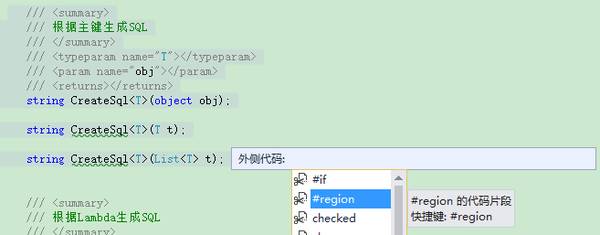
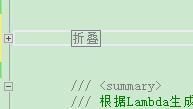
13.多用Home和End键 Home键可以快速跳到这一行的首部,End键可以快速跳到这一行的尾部。Shift+Home可以快速选中这一行光标前的部分,Shift+End可以快速选中这一行光标后的部分。Shift配合方向键可以快速选择文字【这个技巧蛮方便的】
二.设置
1.字体设置成Consolas字体看代码更直观好看(分号看的更直观)
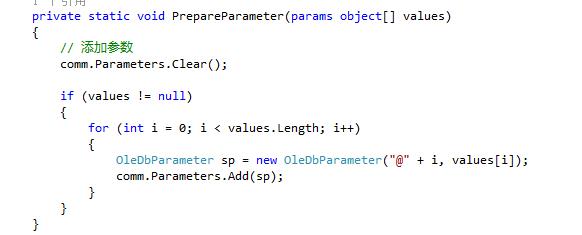
2.VS工具栏-工具-选项-文本编辑器-所有语言-显示行号(找错讲解更方便)
3.窗口护眼:同“工具“→_→”选项”里设置(背景设置为这样的颜色,长时间他盯着眼睛不会那么刺激!)
三.调试:
1、调试时随意改变当前执行语句,代码左边的黄色箭头是可以拖动的。带来的好处至少有两个,一是可以方便的进入任何代码分支执行,而是可以将一段含有错误的代码反复执行多次而不用重启调试
2、多线程调试时通过线程的冻结与解冻,可以方便的构造罕见情况
3、调试时加入数据断点,让你在某数据改变时立马得到通知
4、调试时在监视中加入变量名,然后后面加逗号再加个标识符,可以得到很多有用的信息。最有用的一般是加入数字将指针当做定长数组来查看内容,加入hr查看错误码代表的实际意义,输入@err查看上次错误信息,输入@eax查看寄存器值(函数返回值)
5、调试中断后无论浏览代码到了什么位置,都可以点击“显示下一语句”来转到当前中断的行6、调试中鼠标逐层展开复杂的数据结构,这个大家都知道。展开后还可以点击”固定“小图标,将这个值固定到屏幕上,后续持续观察
大家如果又什么好的编程技巧或者心得体会可以给好学菌留言哦!大家一起学习,一起进步!
文章来自知乎
排版 李一鸣
信宣出品
以上是关于话题|编译器的小技巧~的主要内容,如果未能解决你的问题,请参考以下文章